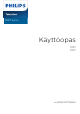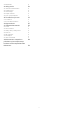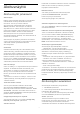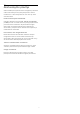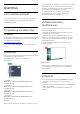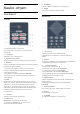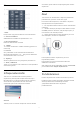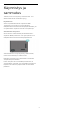User Guide
Table Of Contents
- Sisällys
- 1 Aloitusnäyttö
- 2 Asennus
- 3 Kauko-ohjain
- 4 Käynnistys ja sammutus
- 5 Kanavien asennus
- 6 Kanavat
- 7 Laitteiden liittäminen
- 8 Bluetooth
- 9 Android TV:si yhdistäminen
- 10 Sovellukset
- 11 Liitännät, luettelo
- 12 Asetukset
- 13 Ambilight
- 14 Videot, valokuvat, musiikki ja teksti
- 15 TV-opas
- 16 Älypuhelimet ja tablet-laitteet
- 17 Netflix
- 18 Ohjelmisto
- 19 Tekniset tiedot
- 20 Ohje ja tuki
- 21 Turvallisuus ja hoito
- 22 Käyttöehdot
- 23 Tekijänoikeustiedot
- 24 Kolmansien osapuolien palveluita ja/tai ohjelmistoja koskeva vastuuvapauslauseke
- Hakemisto
1
Aloitusnäyttö
1.1
Aloitusnäyttö ja kanavat
Aloitusnäyttö
Pääset hyödyntämään Androidia TV:tä parhaalla
mahdollisella tavalla yhdistämällä television
internetiin. Voit siirtyä uuteen Android-
aloitusnäyttöön painamalla kauko-ohjaimen
Aloitus-painiketta. Aloitusnäyttö on Android-
älypuhelimen tai -tablet-laitteen tapaan television
toimintojen keskipiste. Aloitusnäytössä voit valita
katseltavan sisällön useasta eri vaihtoehdosta.
Aloitusnäytöstä voit siirtyä helposti katsomaan
suosikkisovelluksiesi sisältöjä. Voit lisätä kanavia tai
etsiä uusia sovelluksia.
Aloitusnäyttö on järjestetty kanaviksi. Sovellukset
voivat näyttää suosituksia (jos käytettävissä) oman
valintansa mukaan yksittäisinä kanavina
aloitusnäytössä.
Sovellukset
Suosikkisovellukset näkyvät ensimmäisellä rivillä.
Tällä rivillä näkyy valmiiksi asennettuja sovelluksia.
Sovellusten järjestys määräytyy sisällöntuottajien
kanssa solmittujen sopimusten mukaan. Voit myös
lisätä Sovellukset-sivulla suosikeiksi eri sovelluksia,
kuten Live TV ja MMP (MultiMediaPlayer). Voit avata
Sovellukset-sivun napsauttamalla Sovellukset-rivin
vasemmalla puolella olevaa sovelluskuvaketta.
Suora TV-lähetys
Suora TV-lähetys -rivi näyttää asennettujen kanavien
ohjelmat. Se sisältää enintään 10 kanavaa, joita
suositellaan TV-kanavien valitsemiseen. Suora TV-
lähetys -rivin ensimmäinen kanava on katseltu
kanava, ja seuraavat kanavat ovat suosikkiluettelosi
kanavia*.
*Huomautus: Jos Suora TV-lähetys -rivillä on vielä
vapaita paikkoja, niissä näytetään DTV (Digital TV)
-lähteen kanavat.
Toista seuraavaksi -kanava
Voit siirtyä seuraavaan sisältöön valitsemalla
aloitusnäytössä Toista seuraavaksi. Voit jatkaa
katselua ja saat ilmoituksia uusista sisällöistä Toista
seuraavaksi -kanavalla. Voit lisätä elokuvan tai TV-
ohjelman Toista seuraavaksi -kanavalle painamalla
pitkään Valitse-vaihtoehtoa.
Google Play Elokuvat ja TV-ohjelmat
Voit katsella elokuvia ja TV-ohjelmia Google Play
Elokuvat ja TV-ohjelmat -palvelusta.
YouTube-kanava
Kanavalla voit katsella tilaamiesi YouTube-videoiden
lisäksi sinulle suositeltuja videoita ja muiden
käyttäjien suosikkivideoita.
Mukauta kanavia
Voit lisätä ja poistaa kanavia aloitusnäytöstä
painamalla Mukauta kanavia -painiketta.
Katso tietoja myös osoitteesta
www.support.google.com/androidtv
Asetuksien käyttäminen aloitusnäytössä
Voit siirtyä Asetukset-valikkoon oikeassa yläkulmassa
olevalla kuvakkeella.
USB Flash -aseman käyttäminen aloitusnäytöstä
Jotta voit tarkastella USB Flash -aseman tiedostoja,
sinun on ensin lisättävä MMP (MultiMediaPlayer)
-sovellus aloitussivulle. Paina Home-painiketta ja
napsauta Apps (Sovellukset) -kuvaketta Apps
(Sovellukset) -rivin vasemmassa reunassa. Voit lisätä
MMP-sovelluksia Sovellukset-sivulta.
Aloitusnäytön järjestelmäpalkki
Aloitusnäytön järjestelmäpalkin toiminnot:
- Hakupainike: voit käynnistää Google-
hakutoiminnon ja kirjoittaa hakusanat tai käyttää
äänihakua*. Hakutulosten järjestys määräytyy
sisällöntuottajien kanssa solmittujen sopimusten
mukaan.
- Ilmoitukset: saat viestejä Smart TV -järjestelmästä.
- Tulolähtö: voit avata Tulolähdöt-luettelon ja
vaihtaa tulolähdöksi jonkin liitetyistä laitteista.
- Asetukset: voit avata Kaikki asetukset -valikon ja
säätää TV-asetuksia.
- Kello: näet järjestelmäajan.
*Huomautus: Jos kauko-ohjaimessa ei ole mikrofonia
ja haluat käyttää Google Assistantia, käytä Google
Home -sovellusta, joka on saatavilla Google Play
Kaupasta Android-laitteille ja Apple App Storesta iOS-
laitteille.
1.2
Aloitusnäytön avaaminen
Aloitusnäytön avaaminen ja käyttäminen
1 - PainaHome-painiketta.
2 - Avaa tai käynnistä kohde valitsemalla se ja
painamalla OK -painiketta.
3 - Voit siirtyä takaisin aloitusnäyttöön painamalla
toistuvasti Takaisin-painiketta tai painamalla
Aloitus-painiketta.
Taustasovelluksen käyttö tai sisällön toisto
keskeytetään, kun avaat aloitusnäytön. Voit jatkaa
sovelluksen käyttöä tai sisällön toistamista
valitsemalla sovelluksen tai sisällön aloitusnäytössä.
4